热水器带洗澡淋浴的使用方法是什么?操作步骤是什么?
4
2025-09-08
随着科技的迅猛发展,华为平板成为众多用户青睐的高效办公与娱乐设备。而其中的镜像模式为用户提供了独特的使用体验,结合手写笔,它能够帮助用户在进行笔记整理、绘图设计等方面获得更加精准和便捷的操作。如何在华为平板的镜像模式下使用手写笔呢?本文将为您详细讲解操作步骤及功能介绍。
我们需要明确什么是镜像模式。在镜像模式下,华为平板可以与电脑等其他设备连接,将平板屏幕的内容实时同步到电脑屏幕上显示。这在进行演示、协作办公时极为有用。
而手写笔,则是专为平板设计的输入设备,它能够模拟真实笔迹,提供流畅的书写和绘画体验。它通常具备压感、倾斜感应等高级功能,这使得在镜像模式下使用手写笔进行创作与标注变得更加精确和高效。

在开始使用之前,确保您的华为平板已经安装了最新版本的操作系统,并且已经准备好手写笔(如M-Pencil)和电脑端的连接软件。同时,请检查平板与电脑的蓝牙连接是否正常,以确保镜像模式可以顺利开启。
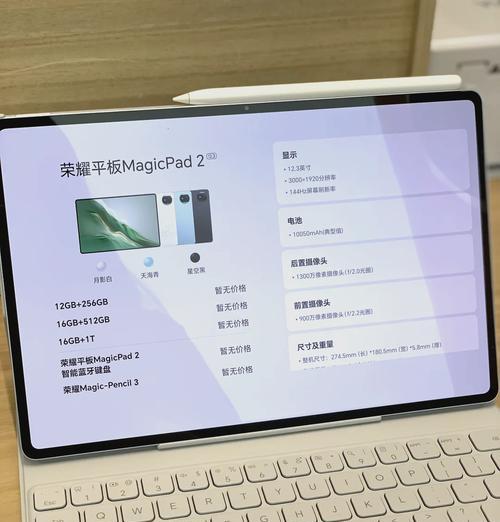
1.连接设备:在电脑端打开华为PCManager软件,并确保平板与电脑在同一网络环境下。
2.启动镜像模式:在平板侧打开设置,找到“设备连接”,点击进入。在这里找到“投屏”或“镜像”选项,点击“开启镜像模式”。
3.选择设备:平板会搜索可连接的设备,找到您的电脑名称,选择并连接。此时,平板屏幕内容会实时显示在电脑屏幕上。
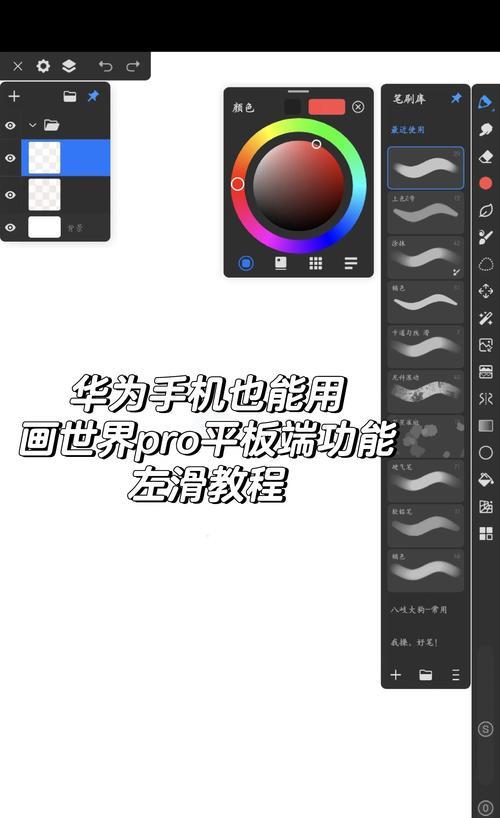
在镜像模式下使用手写笔前,请确保手写笔已充满电,并且与平板通过蓝牙连接。
1.开启手写笔蓝牙:将手写笔靠近平板,手写笔指示灯亮起后,进入平板蓝牙设置,找到并连接手写笔。
2.调整设置:在设置中,找到“手写笔”选项,进行笔触、压感等敏感度的调整,确保它符合您的使用习惯。
在镜像模式下,使用手写笔进行操作与在平板直接操作无异,但可以同时在电脑端看到操作效果。
1.打开应用:打开您需要进行笔记或绘图的应用程序,如备忘录、绘画软件等。
2.开始使用:使用手写笔在平板上进行书写或绘图,通过电脑端屏幕实时观察效果,并且可以进行编辑或分享。
1.精准操作:手写笔的压感功能可以在绘图时根据力度的不同来调整线条粗细,使作品更加生动。
2.快捷操作:在手写笔的侧面通常会有快捷按钮,您可以自定义其功能,如橡皮擦、撤销等,以提高效率。
3.实用技巧:对于需要精细操作的绘图,建议开启平板的触控锁定功能,以防止误触。
4.常见问题:如果遇到连接不稳定,检查手写笔电池电量和蓝牙连接情况,或重启相关设备。
通过以上步骤,您应该可以熟练地在华为平板的镜像模式下使用手写笔了。希望本文能帮助您更高效地利用华为平板进行学习、工作与创作。在使用过程中,如果遇到任何问题,不妨回顾本文的详细操作指南,或参考华为官方提供的进一步帮助和支持。
版权声明:本文内容由互联网用户自发贡献,该文观点仅代表作者本人。本站仅提供信息存储空间服务,不拥有所有权,不承担相关法律责任。如发现本站有涉嫌抄袭侵权/违法违规的内容, 请发送邮件至 3561739510@qq.com 举报,一经查实,本站将立刻删除。